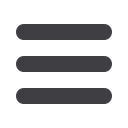
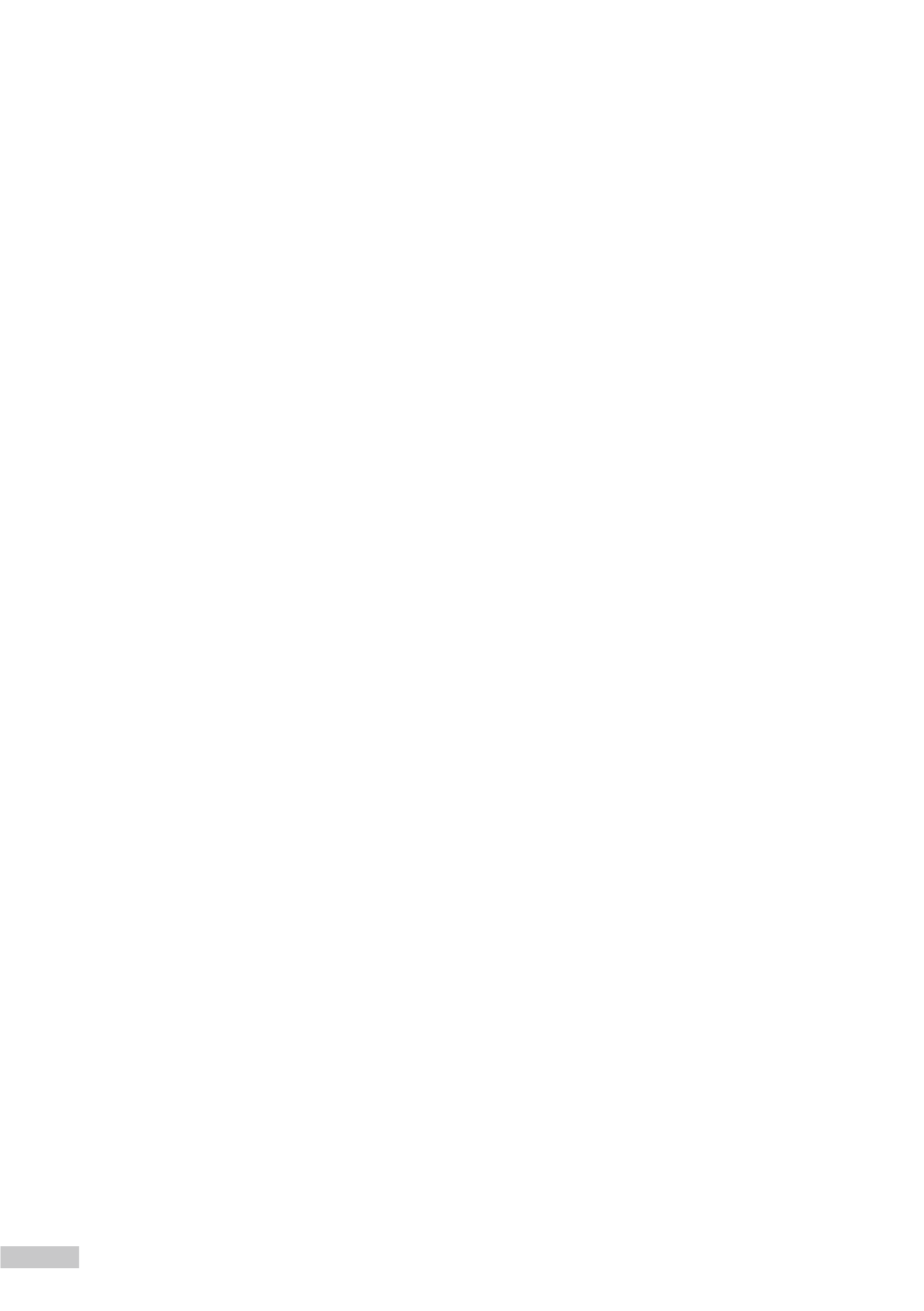
20
КОММЕРЧЕСКАЯ ТАЙНА ООО «НПП «ГАРАНТ-СЕРВИС-УНИВЕРСИТЕТ»
перезапуска оболочки ГАРАНТ на этой рабочей станции.
Таким же образом в случае надобности можно изменить на-
стройки доступа мобильного ГАРАНТ онлайн к серверу реви-
зий документов.
5. Накаждомкомпьютереможно зарегистрироватьнесколькополь-
зователейверсииГАРАНТанапереносномносителе (длятогочто-
бы каждый пользователь, имеющий доступ к этому компьютеру,
мог работать со своими настройками в системе ГАРАНТ). Для
регистрации нового пользователя нужно снять галочку с пункта
«Автоматическийвходв систему»внастройках, закрыть систему,
снова запустить ееивыбратьпункт «Новыйпользователь»в диа-
логовом окне «Вход в систему ГАРАНТ».
6. Для работы с учетными записями пользователей предназначен
Администратор пользователей. С его помощью можно созда-
вать пользователей, удалять их, редактировать учетные записи
(менять пароли, имена, адреса электронной почты пользовате-
лей), а также регулировать доступ пользователей к платным
консультациям. Кроме того, можно запретить самостоятель-
ную регистрацию пользователей в системе для данной рабочей
станции (может потребоваться для запрета доступа к платным
консультациям пользователям данной рабочей станции, см.
также следующий пункт).
Для входа в интерфейс администратора нужно запустить файл
garant.exe с параметром
f1admin
и войти в систему с логином
ADMIN
и паролем по умолчанию –
ADMIN
. Менять этот
пароль администратора не рекомендуется. Пример запуска ин-
терфейса администратора: %GARANT%\garant.exe f1admin.
Пользователь может самостоятельно изменять свои учетные
данные в системе: пароль, ФИО, электроннуюпочту. Для этого
в запущенной оболочке программынужно выбрать пункт меню
«Файл / Изменить мои регистрационные данные»
.
7. Возможность пользования платными консультациями может
быть ограничена администратором системы. По умолчанию
платные консультации доступны всем пользователям. Через
















